Parfois, vous souhaitez utiliser des versions d’essai d’applications et de jeux sur Meta Quest / Oculus Quest ou Meta Quest 2 / Oculus Quest 2 ou simplement installer des fichiers APK. Comment installer ce fichier APK sur Meta Quest 2 / Oculus Quest 2 ?

Remarque : L’installation de fichiers APK sur Meta Quest 2 / Oculus Quest 2 à partir de sources non approuvées ou vérifiées par Meta / Oculus peut entraîner l’installation de logiciels malveillants (virus, chevaux de Troie, etc.) ou de logiciels qui endommagent même votre appareil. Vous pourriez également perdre votre garantie et votre garantie. Vérifiez très attentivement la source de votre fichier APK. Vous suivez les instructions suivantes à vos propres risques.
Remarque 2 : Facebook s’appelle désormais Meta et a renommé les lunettes VR en Meta Quest ou Meta Quest 2.
Nous allons suivre les étapes suivantes pour installer les fichiers APK sur votre Meta Quest / Oculus Quest (2).
Les étapes 1 à 6 ne doivent être effectuées qu’une seule fois. Une fois que vous avez terminé ces étapes, vous n’avez plus qu’à effectuer l’étape 7 pour continuer à installer les fichiers APK sur votre Meta Quest / Oculus Quest ou Meta Quest 2 / Oculus Quest 2 à l’avenir.
- Installez SideQuest
- Inscrivez-vous en tant que développeur Oculus
- Téléchargez et installez le pilote Oculus ADB
- Installez / ouvrez l’application Oculus sur votre smartphone
- Activer le mode développeur Meta Quest 2 / Oculus Quest 2
- Connectez-vous avec un câble USB et autorisez le débogage USB
- Installer les fichiers APK sur Meta Quest 2 / Oculus Quest 2
1. Installez SideQuest
SideQuest est une plate-forme où de nombreux jeux ou jeux gratuits sont disponibles en versions alpha ou en jeux qui existent indépendamment de l’Oculus Quest Store. SideQuest est disponible sous forme de logiciel pour Windows, Mac OS, Linux et même pour les smartphones Android. Vous pouvez utiliser ce logiciel pour installer des fichiers APK. Téléchargez et installez le logiciel. Vous en aurez besoin pour les prochaines étapes: https://sidequestvr.com/
2. Inscrivez-vous en tant que développeur Oculus
Cette étape est très simple (vous n’avez pas non plus besoin d’être un développeur Oculus.) https://dashboard.oculus.com/ en tant que développeur Oculus.
Vous pouvez soit utiliser simplement votre compte Facebook ici, soit créer un nouveau compte Oculus si vous le souhaitez.
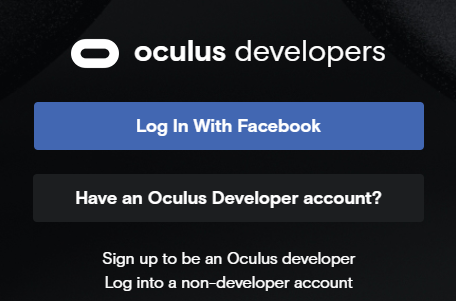
3. Téléchargez et installez le pilote Oculus ADB
Vous n’avez besoin de télécharger ces pilotes Oculus ADB que si vous utilisez Windows. Avec Mac OS, Linux et Android, vous pouvez ignorer cette étape.
Télécharger le pilote Oculus ADB: https://developer.oculus.com/downloads/package/oculus-go-adb-drivers/
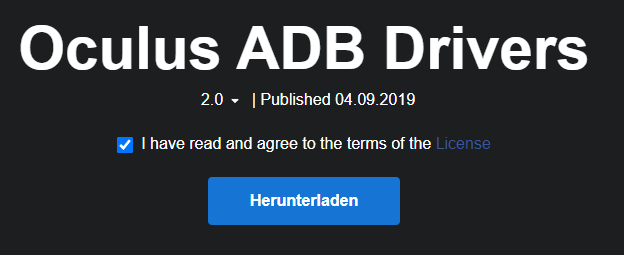
Après avoir téléchargé les pilotes, installez-les en extrayant le fichier zip puis en cliquant avec le bouton droit sur android_winusb.inf cliquez et sélectionnez “Installer”.
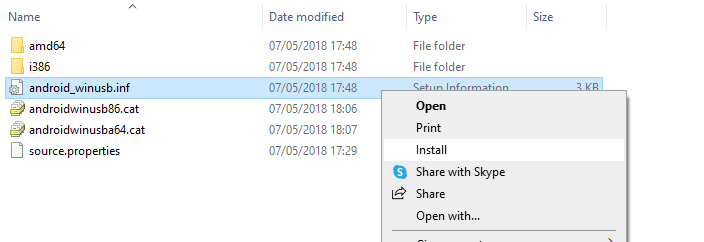
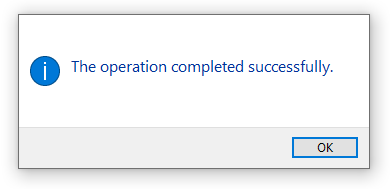
4. Installez / ouvrez l’application Oculus sur le smartphone
Installez l’application officielle Oculus sur votre smartphone (Android, iOS). C’est l’application dont vous avez également besoin pour configurer Meta Quest 2 / Oculus Quest 2. Ouvrez l’application et connectez-vous avec le compte que vous avez utilisé pour vous connecter (étape 2) en tant que développeur Oculus.
5. Activer le mode développeur Meta Quest 2 / Oculus Quest 2
Dans l’application Oculus sur votre smartphone, procédez comme suit pour activer le mode développeur sur vos lunettes VR:
- Sélectionnez votre Occulus Quest 2 (sera connecté via Bluetooth)
- Cliquez sur “Paramètres” dans le coin inférieur droit
- Choisir “… Plus de réglages”
- Sélectionnez “Mode développeur”
- Activer le mode développeur
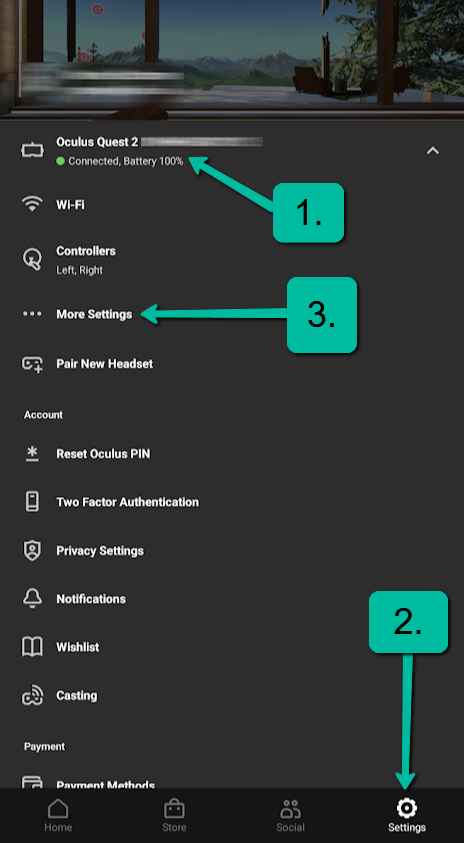
2. Paramètres
3. “Autres paramètres”
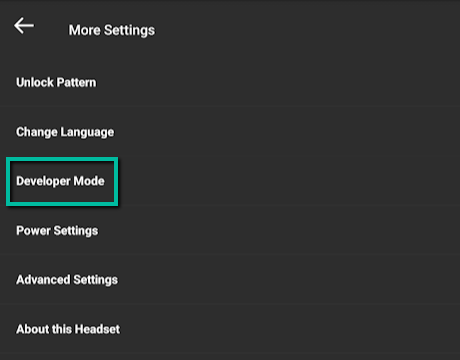
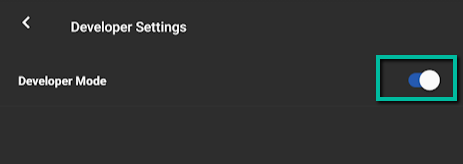
6. Connectez-vous avec un câble USB et autorisez le débogage USB
Démarrez le programme “SideQuest” sur votre ordinateur. Connectez vos lunettes VR à votre ordinateur à l’aide d’un câble USB. Il vous sera demandé dans Meta Quest 2 / Oculus Quest 2 si vous souhaitez autoriser le débogage USB. Choisissez OK ici.
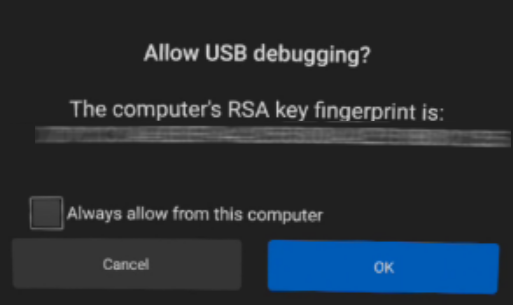
Dans SideQuest sur votre ordinateur, vous devriez maintenant voir un point vert en haut à gauche. Cela signifie que vos lunettes VR sont connectées.
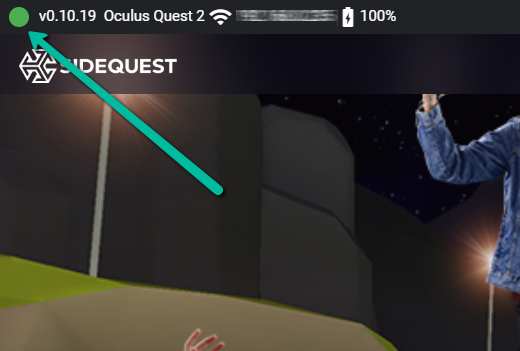
7. Installez les fichiers APK sur Meta Quest 2 / Oculus Quest 2
Dans le coin supérieur droit de SideQuest, vous trouverez le bouton “Installer le fichier APK à partir du dossier sur l’ordinateur”. Cliquez sur ce bouton.
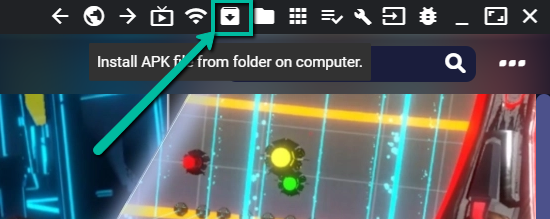
Sélectionnez le fichier APK approprié. L’application sera alors installée sur votre Meta Quest / Oculus Quest ou Meta Quest 2 / Oculus Quest 2.
Pourquoi installer une application qui n’est pas disponible dans l’Oculus Quest Store?
Seules les applications qui ont été vérifiées ou approuvées par Oculus sont disponibles dans l’Oculus Quest Store. Maintenant, il peut également y avoir des applications qui, par exemple, Par exemple, ils n’ont pas encore été publiés, sont toujours en version bêta ou sont des applications expérimentales qui ne seront jamais disponibles dans l’Oculus Quest Store. Parfois, il est également possible que vous souhaitiez utiliser une version plus ancienne car la dernière version ne fonctionne plus correctement après une mise à jour.
De nombreux jeux gratuits et jeux en développement sont également disponibles sur SideQuest (phase alpha et bêta). Vous pouvez jouer à ces jeux avant même qu’ils n’atteignent le Quest Store.
Qu’est-ce que le “Sideloading”?
Le processus d’installation d’applications à partir d’autres sources est appelé “Sideloading”. Ce terme décrit exactement cela: l’installation d’applications qui n’ont pas encore été approuvées ou vérifiées par Oculus.
En gros, vous ne pouvez installer que ce qui est proposé dans l’Oculus Quest Store sur le Meta Quest 2 / Oculus Quest 2. Mais parfois, vous n’avez qu’un fichier APK à portée de main. Cela fonctionne avec “Sideloading”.
En savoir plus sur Meta Quest 2 / Oculus Quest 2
- Problèmes de performances Steam VR et Oculus Link
Parfois, la connexion entre Steam VR et Oculus Link ne veut tout simplement pas fonctionner correctement. Voici quelques suggestions de solutions : Problèmes de performances Steam VR et Oculus Link
Meta Quest 2 / Oculus Quest 2
Résolution par œil
x px
Densité par œil ⓘⓘ Densité de pixel relativisée à 6 pouces pour une meilleure comparaison
442 ppi
Champ de vision
100°
Fréquence de rafraîchissement
90 Hz
technologie d'affichage
Single Fast-Switch LCD
Standalone
Standalone & PC
Tracking
6DOF - 4 Cameras
Chipset
Qualcomm® Snapdragon XR2 Platform, 6GB RAM
Poids
515 g
Publié
2020
Plate-forme
Oculus Quest Platform


